Par ekrānā redzamo tekstu un attēlu skaidrību parasti atbild displeja izšķirtspēja vai ekrāna izšķirtspēja. Pie zemākām izšķirtspējām teksti un attēli parādās lielāki, bet displejā ir mazāk objektu. Tāpat, pie augstākas izšķirtspējas, attēli un teksti izskatās asāki, bet ekrānā parādās vairāk vienumu, jo tie ir mazāki.
Instalējot Windows operētājsistēmu un instalējot grafikas draiveri, draiveris automātiski nosaka ieteicamo izšķirtspēju. Vairumam lietotāju nekad nebūs jāmaina ieteicamā vai noklusējuma ekrāna izšķirtspēja, bet reizēm, spēlējot spēli vai programmatūru, spēle vai programmatūra var automātiski mainīt ekrāna izšķirtspēju, liekot jums manuāli atjaunot sākotnējo ekrāna izšķirtspēju.

Pagājušajā vakarā, rakstot, kā iestatīt pielāgotu izšķirtspēju Windows 10 datorā, es pamanīju, ka Windows 10 darbvirsmas konteksta izvēlnē trūkst ekrāna izšķirtspējas opcijas. Kā jūs droši vien zināt, iepriekšējās Windows versijās ekrāna izšķirtspējas opcija parādīsies, kad ar peles labo pogu noklikšķināt uz darbvirsmas.
Operētājsistēmā Windows 10 darbvirsmas konteksta izvēlnē Microsoft ir mainījusi opciju Ekrāna izšķirtspēja uz Displeja iestatījumiem. Citiem vārdiem sakot, ar peles labo pogu noklikšķinot uz darbvirsmas, redzēsiet opciju Displeja iestatījumi, nevis opciju Ekrāna izšķirtspēja. Tas ir tāpēc, ka Microsoft ir pārvietojusi lielāko daļu iestatījumu uz jauno iestatījumu lietotni, lai atvieglotu Windows iestatījumu mainīšanu gan tradicionālajos datoros, gan skārienjutīgās ierīcēs. Tā kā ekrāna izšķirtspējas iestatījumi ir pārvietoti, ekrāna izšķirtspējas maiņa operētājsistēmā Windows 10 nav tik vienkārša kā agrāk.
Noklikšķinot ar peles labo pogu uz Windows 10 darbvirsmas un noklikšķinot uz Displeja iestatījums, iestatījumu lietotnē atveras Displeja iestatījumi, lietotājiem pirmo reizi būs grūti atrast opciju un mainīt ekrāna izšķirtspēju sistēmā Windows 10.
Mainiet displeja izšķirtspēju operētājsistēmā Windows 10
Aizpildiet zemāk sniegtos norādījumus, lai skatītu un mainītu ekrāna izšķirtspēju operētājsistēmā Windows 10 .
Padoms. Ja vēlaties ātri un viegli uzzināt savu pašreizējo ekrāna izšķirtspēju, vienkārši atveriet whatsmyscreenresolution.com adresi savā tīmekļa pārlūkprogrammā, lai uzzinātu savu displeja izšķirtspēju.
1. metode no 2
1. solis. Ar peles labo pogu noklikšķiniet uz darbvirsmas un pēc tam noklikšķiniet uz Displeja iestatījumi, lai to atvērtu.
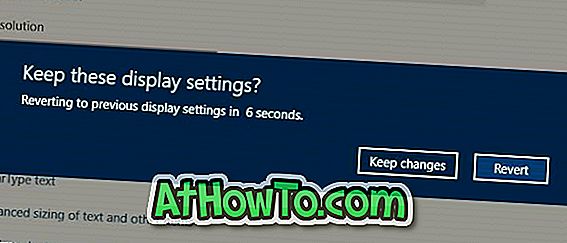
Lai mainītu pašreizējo ekrāna izšķirtspēju, noklikšķiniet uz nolaižamā lodziņa, kas atrodas zem izšķirtspējas (skatiet attēlu), lai skatītu visas atbalstītās rezolūcijas, un noklikšķiniet uz vienas no uzskaitītajām rezolūcijām, lai to atlasītu, un pēc tam noklikšķiniet uz Pielietot .
PIEZĪME. Ja izmantojat vecāku Windows 10 versiju, noklikšķiniet uz opcijas ar nosaukumu Papildu displeja iestatījumi, lai skatītu pašreizējo ekrāna izšķirtspēju un mainītu to.
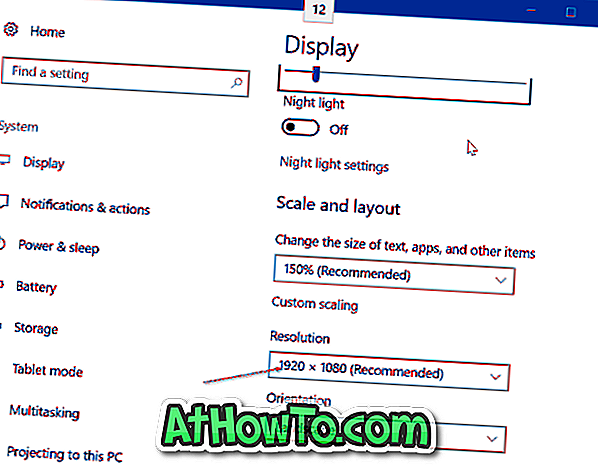
Iesakām izvēlēties ieteicamo ekrāna izšķirtspēju, ja vien nevēlaties palaist spēli vai programmatūru ar zemāku vai augstāku izšķirtspēju.
4. solis: Jūs redzēsiet šādu ekrānu ar piecpadsmit sekundēm, lai apstiprinātu jauno izšķirtspēju. Lai iestatītu jauno izšķirtspēju, vienkārši noklikšķiniet uz pogas Saglabāt izmaiņas. Ja konstatējat, ka jaunā izšķirtspēja nav perfekta, noklikšķiniet uz Atcelt pogu, lai atjaunotu iepriekšējo ekrāna izšķirtspēju.
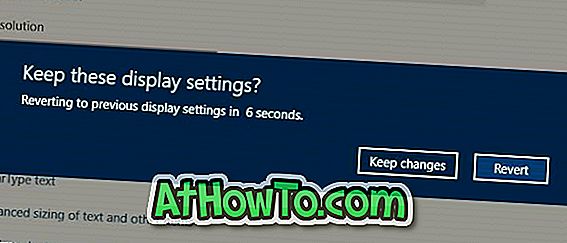
Un, ja vēlaties izvēlēties pielāgotu izšķirtspēju, pārbaudiet, kā iestatīt pielāgotu ekrāna izšķirtspēju Windows 10 rokasgrāmatā. Veiksmi!
2. metode no 2
Vēl viens veids, kā mainīt Windows 10 izšķirtspēju
Tikai NVIDIA un Intel grafikai
1. solis: Ar peles labo pogu noklikšķiniet uz darbvirsmas un pēc tam noklikšķiniet uz NVIDIA vadības panelis . Ja jums ir Intel grafika, jūs redzēsiet opciju Graphics Properties .

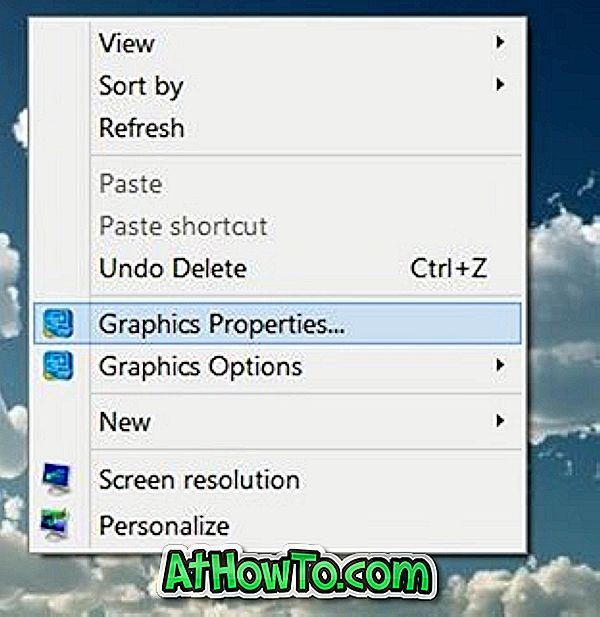
2. solis. Kad ir palaists NVIDIA vadības panelis, kreisajā rūtī (skatiet attēlu) noklikšķiniet uz Mainīt izšķirtspēju, lai skatītu pašreizējo izšķirtspēju, kā arī pieejamās rezolūcijas. Izvēlieties pieejamo izšķirtspēju un pēc tam noklikšķiniet uz pogas Apply.
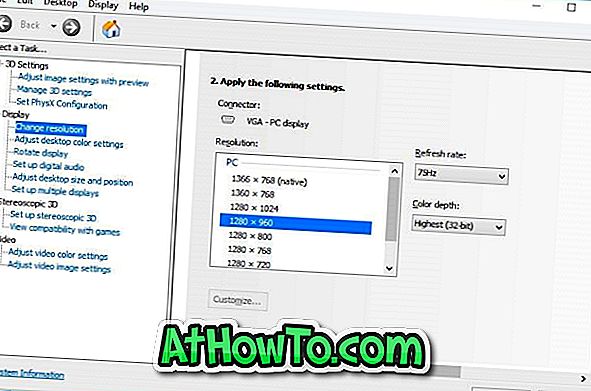
Ja atrodaties Intel, pēc Intel HD Graphics Control Panel palaišanas noklikšķiniet uz Displeja flīzes, lai skatītu izšķirtspējas iestatījumus, atlasītu izšķirtspēju un pēc tam noklikšķiniet uz Lietot pogu.

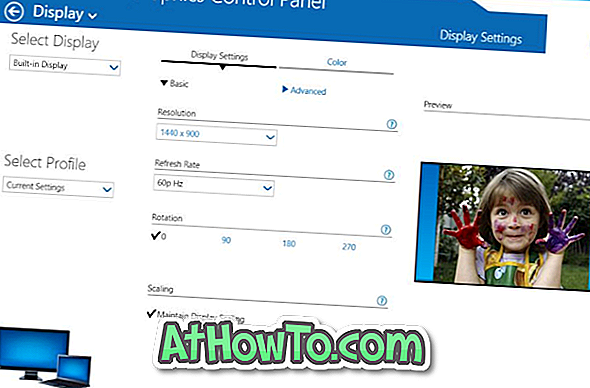
Ceru tas palīdzēs!










![Kā instalēt Windows 7 uz USB Flash / cieto disku [Easy Way]](https://athowto.com/img/windows-7-guides/269/how-install-windows-7-usb-flash-hard-drive.png)



